Arrêter un ordinateur Windows 11

Une évidence pour certains mais une interrogation pour d’autres. Lorsque l’on débute en informatique, l’utilisation d’un ordinateur n’est pas forcément intuitive et en particulier certaines fonctions basiques comme l’arrêt de l’ordinateur. Il n’est pas aussi simple d’éteindre un PC que d’éteindre une TV ou un frigo. Il n’y a pas un simple bouton Power, une télécommande ou une prise à débrancher pour le mettre hors ligne. Si la procédure est facile à suivre et à retenir, elle est néanmoins primordiale lorsque l’on découvre un nouvel ordinateur ou un premier ordinateur sous Windows 11 (W11).
Ce tutoriel explique comment arrêter proprement un ordinateur équipé de Windows 11, qu’il soit fixe ou portable, voire un ordinateur-écran où tout intégré dans l’écran (pas d’unité centrale). Un guide à l’attention des utilisateurs débutants qui font leurs premiers pas avec un PC sous Windows 11, le système d’exploitation de Microsoft. La version pour Windows 10 est à lire ici.
Eteindre proprement un PC sous Windows 11
1. Fermer tous les programmes ouverts (internet, mail, Word…) avec la petite croix rouge, en haut à droite de l’écran.
2. Cliquer sur le bouton du menu Démarrer (icône de 4 carrés bleus, le logo Windows11), tout en bas au centre de l’écran.

 3. Cliquer sur le symbole « power » tel que décrit sur l’image ci-dessous. Ce logo est facile à reconnaitre, c’est le même sur tous les appareils électroniques et électriques du monde entier.
3. Cliquer sur le symbole « power » tel que décrit sur l’image ci-dessous. Ce logo est facile à reconnaitre, c’est le même sur tous les appareils électroniques et électriques du monde entier.
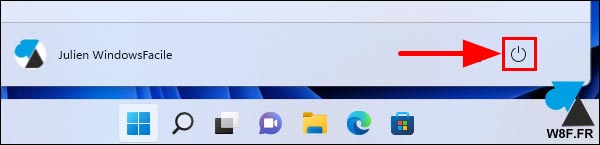
4. Cliquer enfin sur « Arrêter » pour correctement éteindre l’ordinateur.
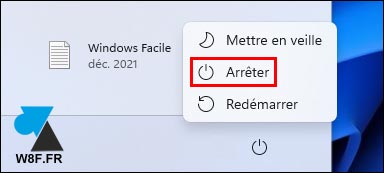
5. On peut maintenant éteindre l’écran, l’imprimante et même l’interrupteur de la multiprise électrique en toute sécurité.
Remarques
Si un message s’affiche à l’écran, au sujet de mises à jour, il ne faudra donc pas forcer l’extinction de l’ordinateur en coupant le courant (multiprise) ou en débranchant le câble d’alimentation électrique à l’arrière de l’ordinateur fixe. Laisser faire le processus d’installation des mises à jour et patienter pour débrancher la prise électrique.
Ce tutoriel vous a été utile et vous avez une autre question à propos de votre ordinateur ? N’hésitez pas à venir demander de l’aide sur le forum gratuit de Windows Facile. Il suffit de s’inscrire et créer un « Nouveau sujet » afin de détailler votre question dans la bonne rubrique : https://forum.windowsfacile.fr/

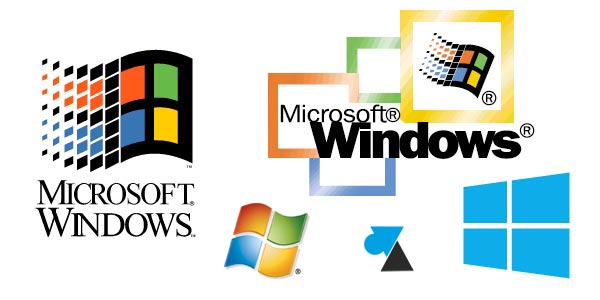




ne fonctionne pas